คุณเพิ่งหยิบ OnePlus 10 Pro ขึ้นมา อย่างแรกเลย ถึงเวลาตั้งค่า ในที่นี้ เราจะแนะนำคุณเกี่ยวกับการตั้งค่าสมาร์ทโฟนเครื่องใหม่ของคุณทีละขั้นตอน มีขั้นตอนมากมายในการตั้งค่า OnePlus 10 Pro ของคุณ แต่มันค่อนข้างง่าย เราสัญญา
ดังนั้น ไม่ต้องกังวลใจอีกต่อไป นี่คือวิธีการตั้งค่า OnePlus 10 Pro.
วิธีตั้งค่า OnePlus 10 Pro
หลังจากเปิดเครื่อง คุณจะได้รับการต้อนรับด้วย หน้าจอที่เขียนว่า”สวัสดี!”เลือกภาษาของคุณแล้วเลือก “เริ่ม”
โฆษณา
ถัดไป ระบบจะขอให้คุณยอมรับข้อกำหนดและเงื่อนไขจาก OnePlus เพียงแตะที่”ตกลง”จากนั้นแตะ”ตกลง”อีกครั้ง
ตอนนี้ คุณจะต้องเชื่อมต่อ OnePlus 10 Pro กับอินเทอร์เน็ต ก่อนอื่น จำเป็นต้องตั้งค่าเครือข่ายมือถือ หากคุณไม่มีซิมหรือไม่มีซิมอยู่ข้างใน ให้แตะ”ข้าม”
จากนั้นคุณจะเลือกเครือข่าย WiFi ของคุณ ป้อนรหัสผ่านของคุณ จากนั้นแตะที่ “ตั้งค่าออฟไลน์”
โฆษณา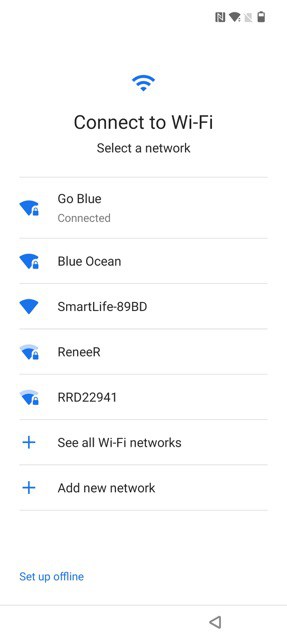
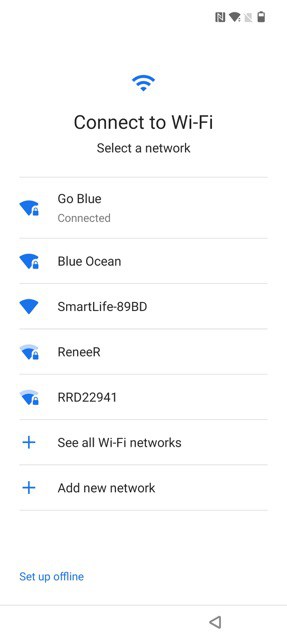
โทรศัพท์ของคุณกำลังตรวจสอบการอัปเดต อาจมีการอัปเดตสองสามรายการ ขึ้นอยู่กับว่าคุณซื้อโทรศัพท์เมื่อใด ใช้ได้
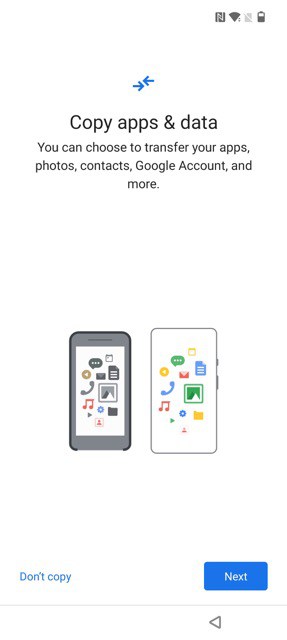
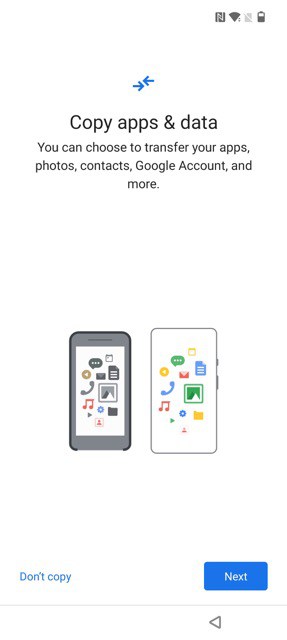 โฆษณา
โฆษณา
ระบบจะถามว่าคุณต้องการคัดลอกแอปและข้อมูลของคุณหรือไม่ แตะ”ถัดไป”หากคุณต้องการกู้คืน หรือแตะ”อย่าคัดลอก”หากคุณไม่คัดลอก
หลังจากที่คุณตัดสินใจกู้คืนโทรศัพท์แล้ว โทรศัพท์จะย้ายไปที่หน้าบริการของ Google ข้อมูลนี้จะบอกคุณทุกอย่างที่ Google จะทำในโทรศัพท์ของคุณ จากนั้นแตะที่ “ยอมรับ”
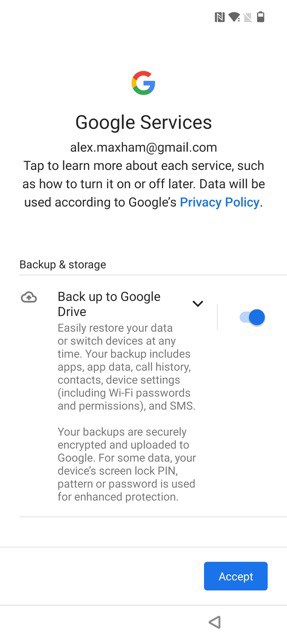
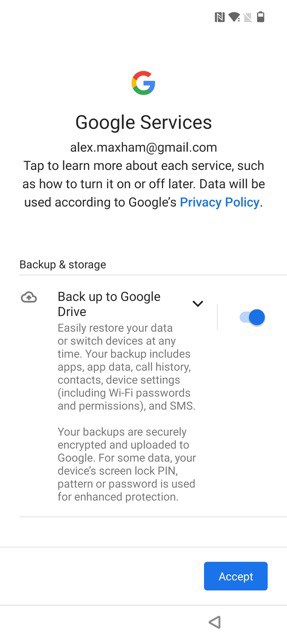 โฆษณา
โฆษณา
ถัดไปคือ Google Assistant หากคุณต้องการเปิดฟังตลอดเวลา ให้แตะ”ฉันยอมรับ”หรือแตะ”ข้าม”
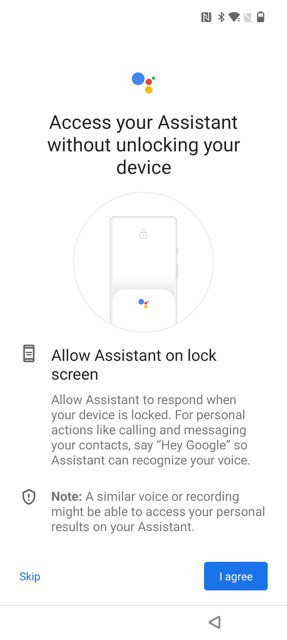
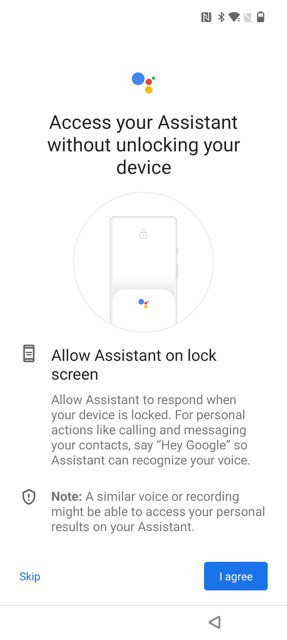
ถัดไป ระบบจะถามว่าคุณต้องการเข้าถึง Assistant โดยไม่ต้องปลดล็อกอุปกรณ์หรือไม่ แตะ”ฉันยอมรับ”
โฆษณา
ในหน้าจอนี้ ระบบจะถามว่าคุณต้องการตั้งค่าบัญชีอีเมลอื่นหรือตรวจสอบแอปเพิ่มเติมไหม เพียงกด”ไม่ ขอบคุณ”
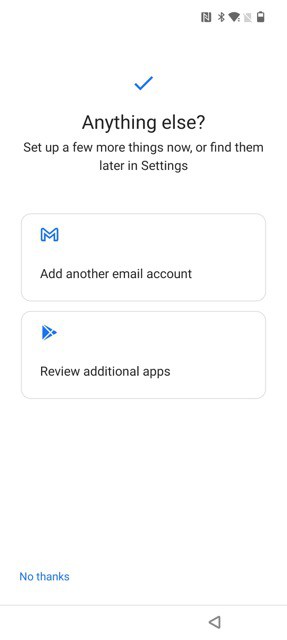
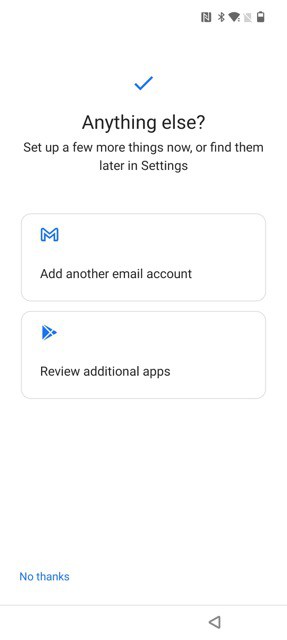
ตอนนี้เราเข้าสู่ส่วนการตั้งค่า OnePlus แล้ว ในที่นี้จะถามเกี่ยวกับ Co-Creaton Labs ซึ่งรวมถึงคุณสมบัติต่างๆ ที่ OnePlus สร้างขึ้นสำหรับโทรศัพท์ของตน แตะ “ตกลง” เพื่อดำเนินการต่อ
โฆษณา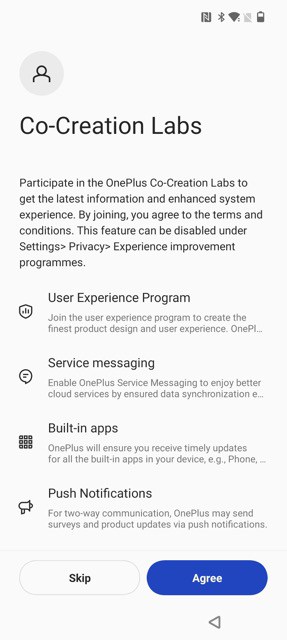
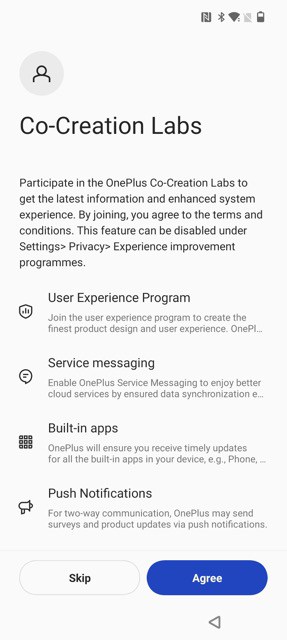
ตอนนี้ คุณสามารถเข้าร่วม Red Cable Club – นี่คือคลับสมาชิก OnePlus ฟรีพร้อมสิทธิประโยชน์สุดพิเศษ
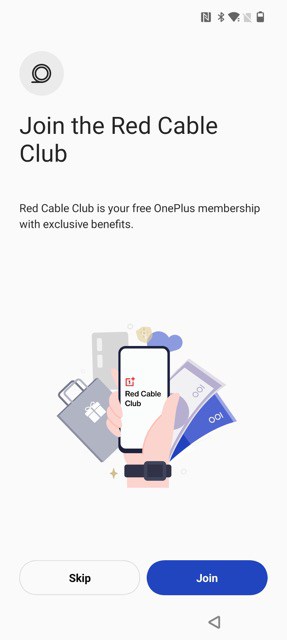
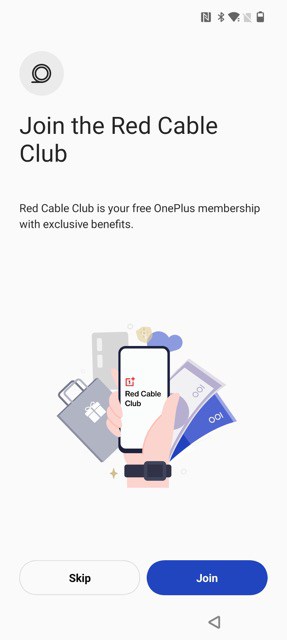 โฆษณา
โฆษณา
ต่อไป เราจะเข้าสู่โหมดปลดล็อก เลือกการรับรองความถูกต้องที่คุณต้องการใช้ หากเลือกการปลดล็อกด้วยใบหน้าหรือปลดล็อกด้วยลายนิ้วมือ คุณจะต้องสร้าง PIN หรือรหัสผ่านก่อนดำเนินการ
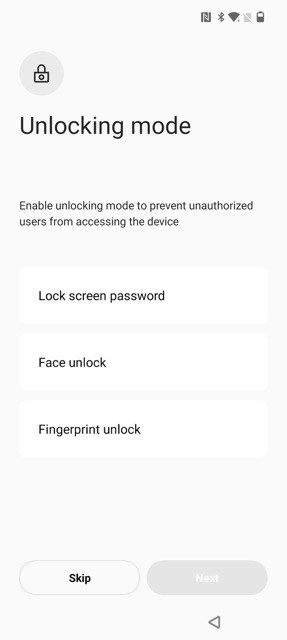
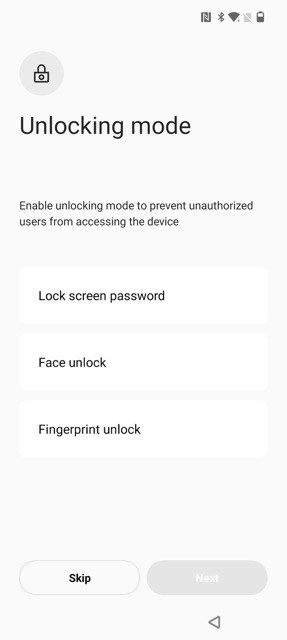
ตอนนี้ คุณจะตั้งค่าลายนิ้วมือหรือปลดล็อกด้วยใบหน้า ที่นี่เราได้ปลดล็อคลายนิ้วมือ ทำได้ง่ายมาก เพียงกดนิ้วของคุณเหนือสแกนเนอร์สองสามครั้งแล้วเครื่องจะรับรู้
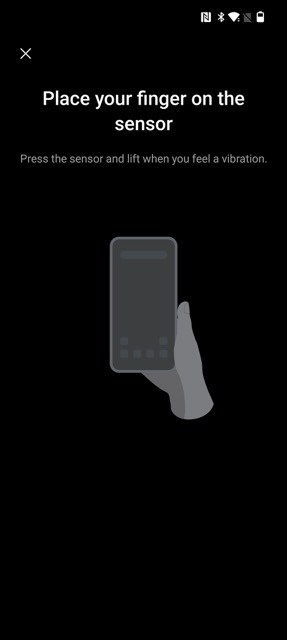
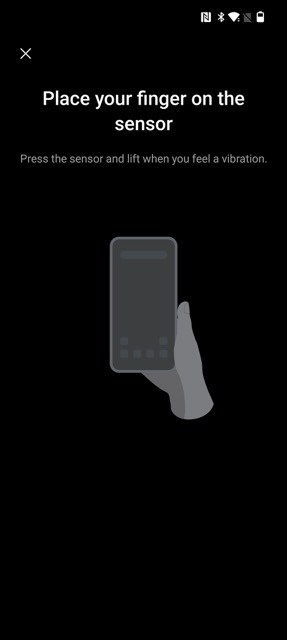
ในขั้นตอนสุดท้ายนี้ เรากำลังจัดการกับลักษณะที่ปรากฏ ของโทรศัพท์ของคุณ เริ่มต้นด้วยขนาดแบบอักษรและการแสดงผล
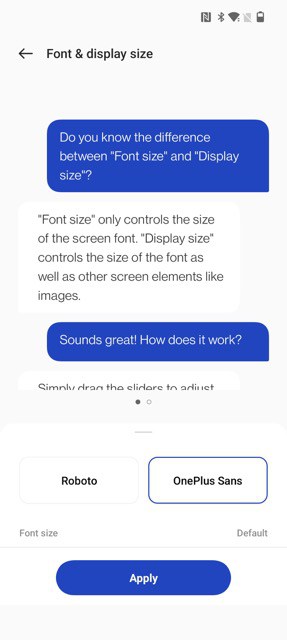
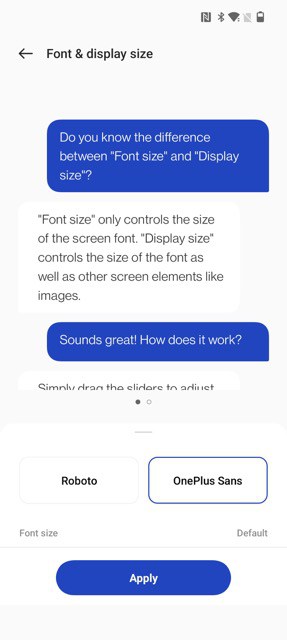
จากนั้นเลือกรูปแบบการนำทางของคุณ โดยค่าเริ่มต้นจะเป็นท่าทางสัมผัส แต่ปุ่มต่างๆ ยังคงใช้งานได้
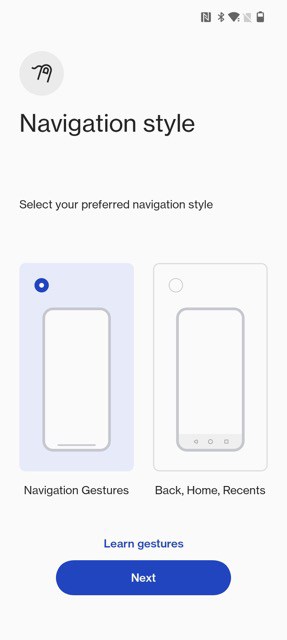
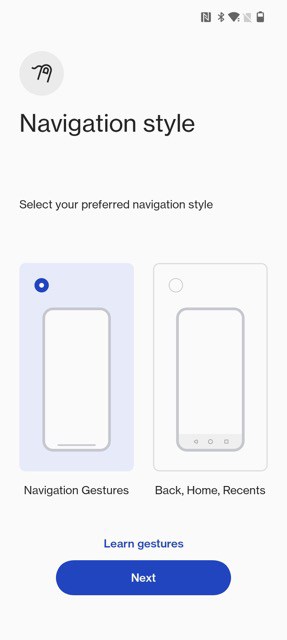
แล้วก็เท่านั้น สมาร์ทโฟน OnePlus 10 Pro ของคุณได้รับการตั้งค่าและพร้อมใช้งานแล้ว